本文提供了如何使用命令行工具 yt-dlp 从 YouTube 下载音频文件的指南。本文介绍了安装 yt-dlp、使用它下载 MP3 文件、将 YouTube 视频转换为 MP3 格式以及 co
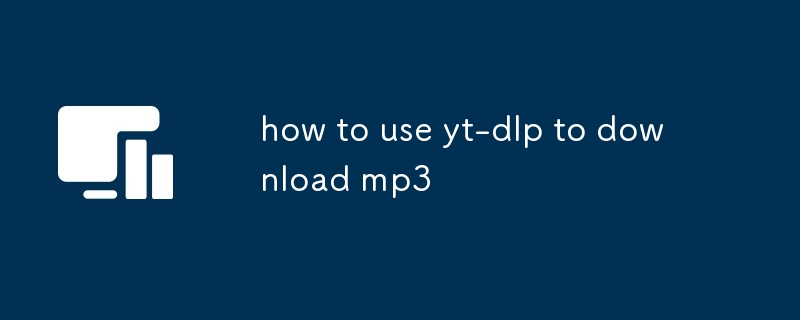
如何使用yt-dlp下载mp3
1.如何使用 yt-dlp 从 YouTube 下载音乐?
要使用 yt-dlp 从 YouTube 下载音乐,请按照以下步骤操作:<code>yt-dlp -x --audio-format mp3 URL</code>
2。如何使用 yt-dlp 将 YouTube 视频转换为 MP3?
要使用 yt-dlp 将 YouTube 视频转换为 MP3,请按照以下步骤操作:#🎜🎜 #在您的计算机上安装 yt-dlp。<code>yt-dlp -x --audio-format mp3 URL</code>
要配置 yt-dlp 默认下载 MP3 文件,您可以在同一目录中创建一个名为“config.ini”的配置文件目录作为 yt-dlp 可执行文件。以下是将默认音频格式设置为 mp3 的配置文件示例:
<code>[yt-dlp] default-audio-format=mp3</code>
以上是如何使用 yt-dlp 下载 mp3的详细内容。更多信息请关注PHP中文网其他相关文章!




